
Sử dụng AirDrop trên máy Mac của bạn để gửi tệp tới các thiết bị gần bạn
AirDrop cho phép bạn gửi tài liệu, ảnh, vị trí trên bản đồ, trang web và các nội dung khác đến máy Mac, iPhone hoặc iPad gần đó.
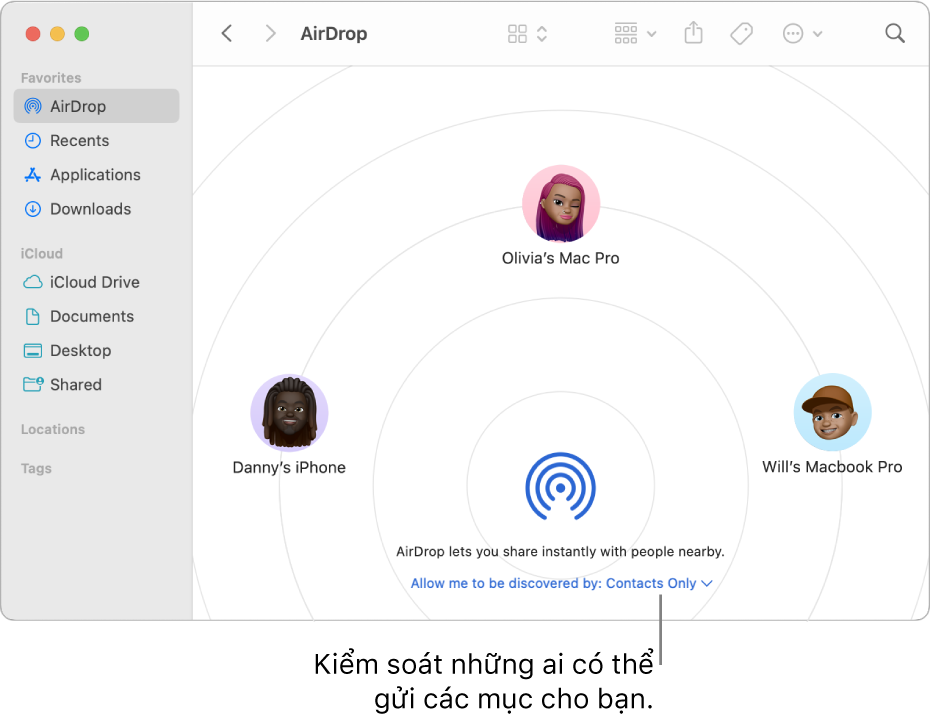
Gửi mục bằng AirDrop
Với AirDrop trên máy Mac của bạn, bạn có thể gửi các mục từ Finder, màn hình nền hoặc từ bên trong các ứng dụng như Safari hoặc Bản đồ.
Từ màn hình nền hoặc cửa sổ Finder: Giữ Control khi bấm vào mục bạn muốn gửi, chọn Chia sẻ từ menu phím tắt, sau đó chọn AirDrop, sau đó chọn thiết bị bạn muốn gửi mục đó đến.
Từ Finder: Bấm AirDrop trong thanh bên Finder, sau đó kéo mục vào thiết bị bạn muốn gửi mục đó đến.
Từ ứng dụng: Bấm nút Chia sẻ
 trên thanh công cụ của ứng dụng, chọn AirDrop, sau đó chọn thiết bị bạn muốn gửi mục đó đến.
trên thanh công cụ của ứng dụng, chọn AirDrop, sau đó chọn thiết bị bạn muốn gửi mục đó đến.
Nhận mục bằng AirDrop
Khi ai đó sử dụng AirDrop để gửi mục cho bạn trên máy Mac của bạn, bạn có thể chọn có chấp nhận và lưu mục đó hay không.
Nếu bạn gửi mục từ một thiết bị đến một thiết bị khác (ví dụ: từ iPhone tới máy Mac của bạn) và bạn đã đăng nhập vào iCloud bằng cùng một ID Apple trên cả hai thiết bị thì mục sẽ tự động được chấp nhận và lưu lại.
Trong thông báo AirDrop trên máy Mac của bạn, hãy bấm vào menu bật lên Chấp nhận, sau đó chọn một tùy chọn.
Tìm mục trong thư mục Tải về hoặc ứng dụng bạn đã lưu mục vào.
Nếu ai đó muốn gửi tệp cho bạn không thể thấy máy Mac của bạn, hãy đảm bảo rằng bạn đã thiết lập máy Mac đó để cho phép những người khác gửi mục cho bạn bằng AirDrop.
Cho phép những người khác gửi các mục đến máy Mac của bạn bằng AirDrop
Trên máy Mac của bạn, hãy bấm vào biểu tượng Finder
 trên Dock để mở cửa sổ Finder.
trên Dock để mở cửa sổ Finder.Trên thanh bên Finder, hãy bấm vào AirDrop.
Trong cửa sổ AirDrop, hãy bấm vào menu bật lên “Cho phép tìm kiếm tôi bằng”, sau đó chọn một tùy chọn.
Sử dụng Trung tâm điều khiển để quản lý AirDrop
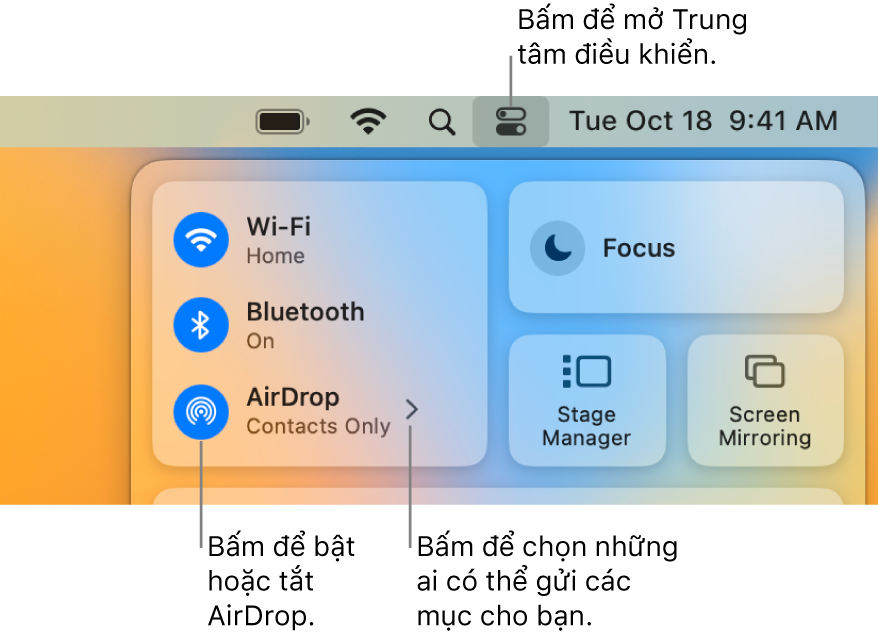
Bạn có thể sử dụng Trung tâm điều khiển để bật hoặc tắt nhanh AirDrop cũng như chọn những người có thể gửi các mục cho bạn bằng AirDrop.
Trên máy Mac của bạn, hãy bấm vào Trung tâm điều khiển ![]() trong thanh menu, sau đó thực hiện bất kỳ tác vụ nào sau đây:
trong thanh menu, sau đó thực hiện bất kỳ tác vụ nào sau đây:
Bật hoặc tắt AirDrop: Bấm vào biểu tượng AirDrop
 .
.Chọn những người có thể gửi các mục cho bạn: Bấm vào mũi tên
 bên cạnh AirDrop, sau đó bấm vào Chỉ liên hệ hoặc Mọi người.
bên cạnh AirDrop, sau đó bấm vào Chỉ liên hệ hoặc Mọi người.
AirDrop sử dụng Bluetooth và Wi-Fi để truyền mục giữa các thiết bị. Hầu như bạn đã bật Bluetooth và Wi-Fi trên máy Mac. Nếu chưa bật, bạn sẽ được yêu cầu bật chúng khi bạn cố gửi mục.
Ghi chú: Tùy chọn Chỉ liên hệ có sẵn trên các thiết bị có iOS 10, iPadOS, macOS 10.12 trở lên. Nếu thiết bị của bạn có phiên bản phần mềm cũ hơn, hãy chọn tùy chọn Mọi người để nhận các mục bằng AirDrop. (Bạn có thể tắt tùy chọn Mọi người sau khi nhận được các mục).
Để xem liệu máy Mac và thiết bị bạn đang gửi tệp có hỗ trợ AirDrop không, hãy xem bài viết Hỗ trợ của Apple Sử dụng AirDrop trên máy Mac của bạn.
